Perbaiki Masalah Mengonversi WMV ke GIF
Ringkasan: Artikel ini akan membagikan metode gratis untuk menyelesaikan masalah konversi WMV ke GIF dengan Pengonversi Video Bitwar.
Daftar isi
Bagaimana Mengkonversi WMV ke GIF?
Saat ini, di hadapan semakin banyak pengonversi video yang dapat Anda pilih, sangat sulit bagi kami untuk menemukan pengonversi video yang berguna dan berkualitas tinggi. Bagaimana memilih konverter video yang efisien dan aman sangat penting.
Konverter video, yang dapat menjaga kualitas video asli saat mengonversi menarik perhatian kami terlebih dahulu, dan itu akan menyimpan video yang dikonversi ke lokasi yang Anda pilih. Anda juga dapat menonton video yang dikonversi sebelum menyimpannya. Perangkat lunak ini tidak hanya pengonversi video tetapi juga dapat mengonversi video ke file audio dan format file audio. Bitwar Video Converter dapat memenuhi semua kebutuhan Anda.
Bitwar Video Converter untuk Mengonversi WMV ke GIF
Pengonversi Video Bitwar adalah pengonversi video desktop, di mana pengonversi video merupakan perangkat lunak yang andal dan efisien. Anda dapat mengonversi file WMV ke format GIF. Perangkat lunak ini dapat dengan cepat mengonversi beberapa video sekaligus, yang memungkinkan Anda untuk menghasilkan format video sesuai dengan pengaturan Anda.
Fitur Konverter Bitwar:
1. Mudah digunakan
Cukup seret dan jatuhkan file video ke dalam perangkat lunak, Anda dapat menampilkan format sesuai kebutuhan Anda, dan mendukung konversi batch!
2. Kompresi video ultra
Bitwar Video Converter memungkinkan Anda untuk mengompresi file video dengan menggunakan fungsi otomatis atau super-kompresi untuk mengurangi ukuran file agar transfer dan berbagi lebih cepat.
3. Konversi ke beberapa perangkat
Mengonversi file video dari berbagai perangkat, termasuk pemutar video, DVD, TV, ponsel, iPad, Xbox, Switch, dll.
4. Video ke GIF
Konversi MP4, MKV, AVI, WMV, FLV, MOV ke GIF animasi untuk meme atau berbagi jaringan.
Langkah-langkah untuk Mengkonversi WMV ke GIF
Buka situs web resmi untuk mengunduhnya secara gratis dan menginstal Pengonversi Video Bitwar pada sistem Anda.
Sekarang ikuti langkah-langkah di bawah ini:
Step 1. Launch Pengonversi Video Bitwar di sistem Anda dan Install itu di komputer Windows Anda.
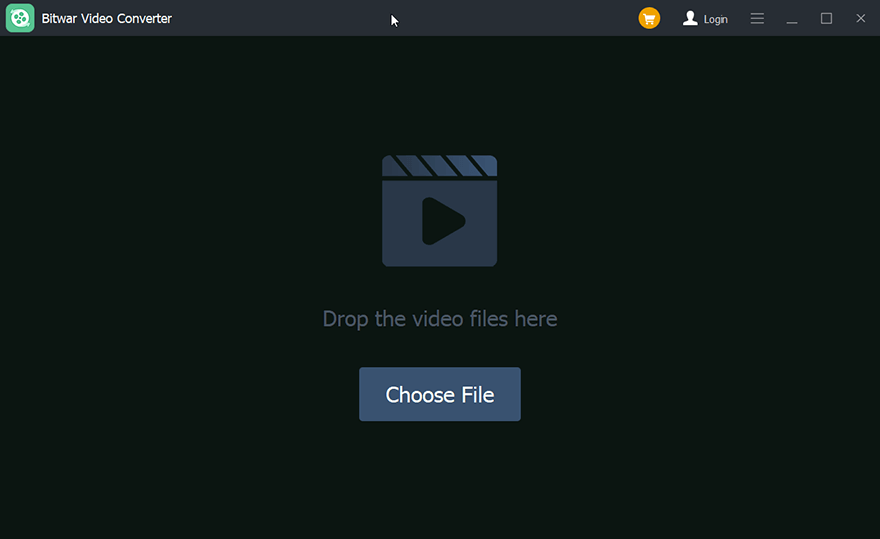
Langkah 2. Seret file video ke Bitwar Video Converter, atau klik Pilih File tombol.
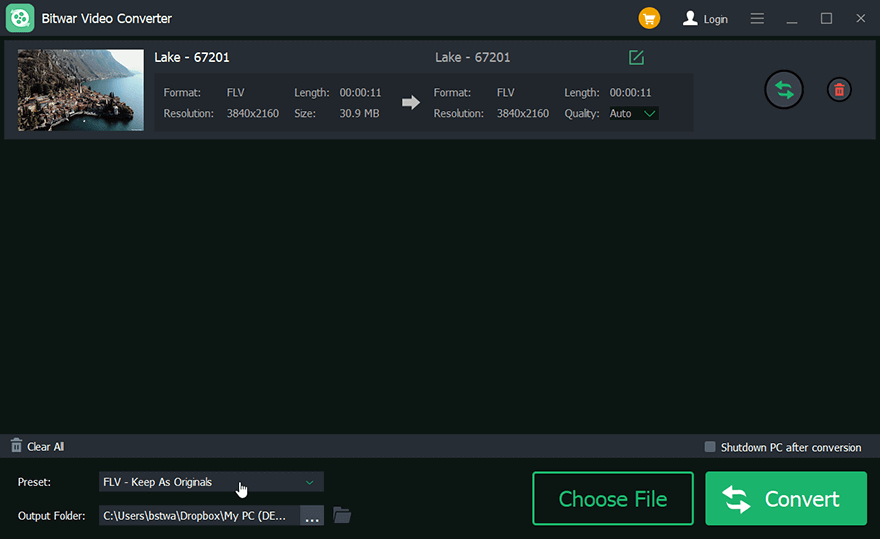
Langkah 3. Pilih keluaran format.
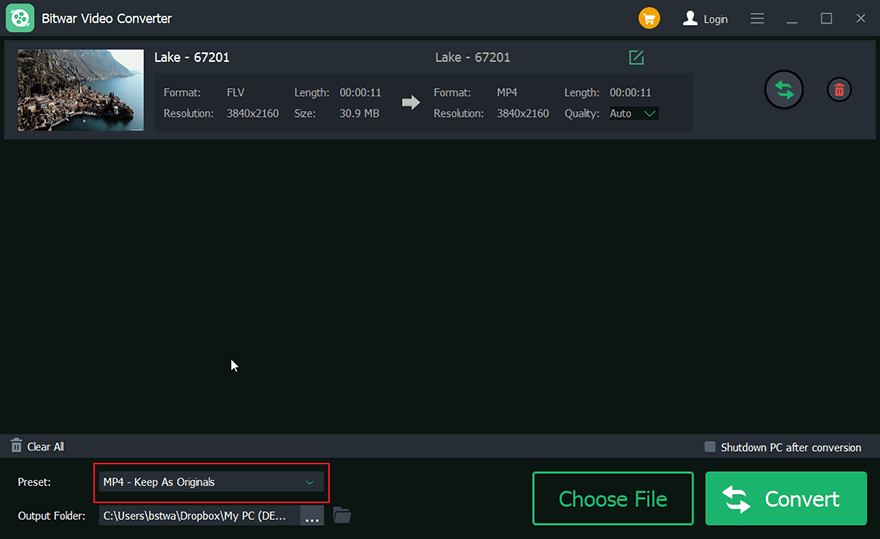
Langkah 4. Klik pada Convert tombol.
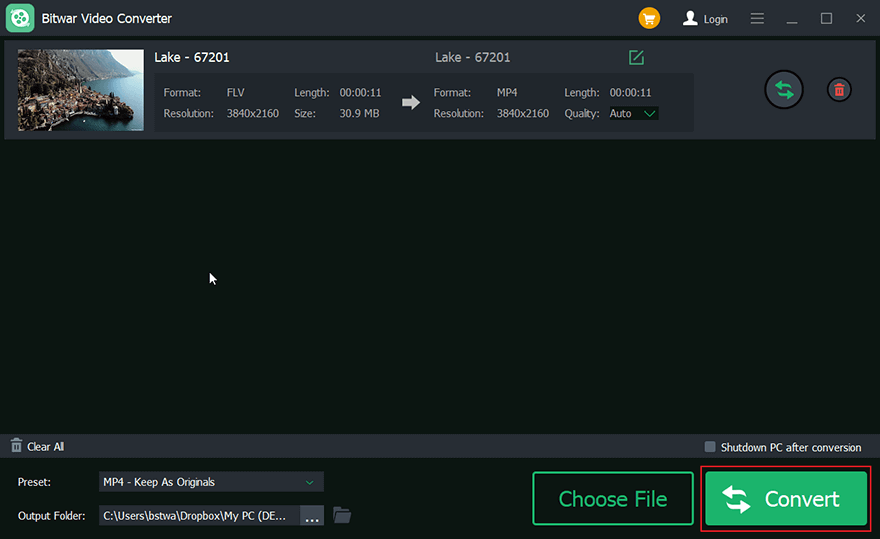
Step 5. Preview video baru.

Conclusion
Kami sangat merekomendasikan Pengonversi Video Bitwar bagi Anda untuk mengonversi format video apa pun. Tidak ada keterampilan profesional bagi Anda untuk menggunakannya.
Artikel Sebelumnya
What’s New in Bitwar Watermark Expert V2.0.8 Ringkasan: Artikel ini akan membagikan metode gratis untuk menyelesaikan masalah konversi WMV ke GIF dengan Bitwar Video ...Artikel Berikutnya
Perbaiki File Video Ringkasan: Artikel ini akan membagikan metode gratis untuk menyelesaikan masalah konversi WMV ke GIF dengan Bitwar Video ...
About Bitwar Video Converter
Batch convert all popular video files, including protected formats: QSV, QLV, KUX to MP4, AVI, FLV, WMV, MKV, MOV, GIF.,etc.
Pelajari Lebih Lanjut
